Unity, OpenXR ayarlarında performansla ilgili bazı özellikler sunar. Uygulamanızın Android XR çalışma zamanıyla iletişim kurmasına, performans bildirimleri almasına ve foveated rendering kullanarak GPU performansını optimize etmesine olanak tanımak için bu özellikleri etkinleştirin.
Ön koşullar
Bu kılavuzu uygulamadan önce aşağıdaki ön koşulları doğruladığınızdan ve tamamladığınızdan emin olun:
- Projenizi Unity'de ayarlama ile ilgili tüm adımları tamamlayın.
OpenXR özellik ayarlarına erişme
Aşağıdaki adımları uygulayarak Unity'nin OpenXR özellik ayarlarına erişin. Bu ayarlarda, sonraki bölümlerde açıklanan performans özelliklerini yapılandırabilirsiniz:
- Unity ana menüsünde Edit > Project Settings'i (Düzenle > Proje Ayarları) tıklayın.
- XR Plug-in Management (XR Eklenti Yönetimi) bölümünü genişletin ve OpenXR'ı tıklayın.
- OpenXR Özellik Grupları bölümüne gidin.
XR performans ayarlarını etkinleştirme
Unity'deki XR Performans Ayarları, uygulamanızın performans koşullarını Android XR çalışma zamanına iletmesini ve performans bildirimleri almasını sağlar.
Avantajları
- Uygulamanız, optimum performansı korumak için sistem bildirimleri alır.
- OpenXR çalışma zamanına performans ipuçları sağlayabilirsiniz.
Bu özelliği etkinleştirme
Daha önce gittiğiniz OpenXR Özellik Grupları bölümünde, XR Performans Ayarları'nı etkinleştirin.
Foveated rendering'i etkinleştirme
Foveated rendering, GPU performansını artıran hem statik hem de göz izleme optimizasyonları sunar. Ancak göz izleme uygulaması, baktıkları alanı oluşturarak kullanıcılara daha iyi bir kalite sunarken çevre görüşlerinin kalitesini düşürür. Bu, en önemli yerlerde görsel kaliteyi korurken GPU iş yükünü önemli ölçüde azaltır.
Avantajları
- Çevresel görüşte daha az ayrıntı oluşturarak GPU iş yükünü önemli ölçüde azaltır.
- Kullanıcının baktığı alanı net tutar.
- Kare düşürmeden daha karmaşık sahneler oluşturmanıza olanak tanır.
Bu özelliği etkinleştirme
- Daha önce gittiğiniz OpenXR Özellik Grupları bölümünde, Foveated Rendering'i etkinleştirin.
Foveated Rendering API'yi SRP Foveation olarak ayarlayın.
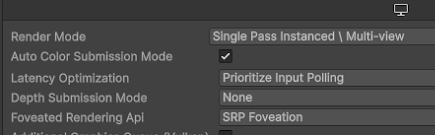
Etkin Etkileşim Profilleri bölümünde Gözle Bakma Etkileşim Profili'ni ekleyin.
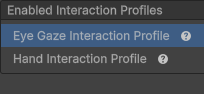
İzin Grupları bölümünde,
android.permission.EYE_TRACKING_FINEizninin istenmesi gerektiğini belirtin.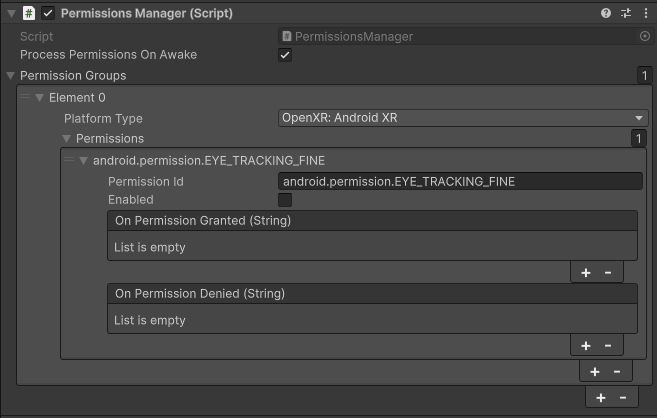
Çalışma zamanında özelliği etkinleştirin ve uygulamanız için foveated render düzeyini ayarlayın:
using System.Collections.Generic; using UnityEngine; using UnityEngine.XR; public class FoveationStarter : MonoBehaviour { List<XRDisplaySubsystem> xrDisplays = new List<XRDisplaySubsystem>(); void Start() { SubsystemManager.GetSubsystems(xrDisplays); if (xrDisplays.Count == 1) { xrDisplays[0].foveatedRenderingLevel = 1.0f; // Full strength xrDisplays[0].foveatedRenderingFlags = XRDisplaySubsystem.FoveatedRenderingFlags.GazeAllowed; } } }
Daha fazla bilgi için Unity'nin foveated rendering ile ilgili belgelerine bakın.



